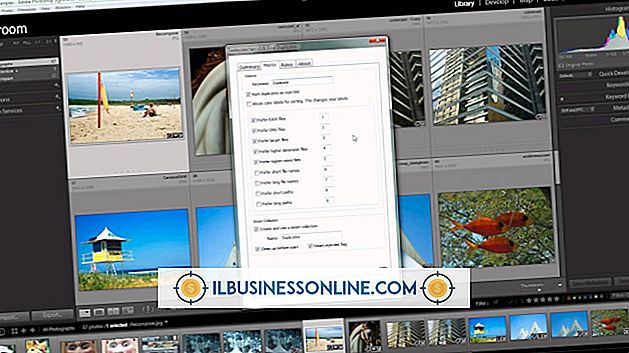Cara Menggunakan Ikon Facebook di Email Auto Signature
Tanda tangan email bisa menjadi cara yang bagus untuk mempromosikan diri Anda dengan sedikit usaha ekstra. Menambahkan ikon Facebook ke tanda tangan email Anda adalah cara yang baik untuk menampilkan tautan ke halaman Facebook Anda di tanda tangan email Anda. Ikon Facebook adalah gambar yang dapat dikenali yang akan membantu menarik perhatian penerima email Anda ke tanda tangan Anda, mencari tautan halaman Facebook. Menambahkan ikon Facebook ke tanda tangan email Anda memerlukan waktu kurang dari 10 menit.
Yahoo! Surat
1.
Temukan gambar ikon Facebook dengan ukuran yang sesuai secara online. Atau, unggah gambar ikon Facebook ke situs web yang menawarkan hosting gambar online gratis.
2.
Klik kanan gambar online dan pilih "Salin Gambar."
3.
Buka akun Yahoo! Akun surat. Klik tautan "Opsi" di sudut kiri atas halaman Mail Anda. Pilih "Opsi Surat" dari daftar turun bawah.
4.
Klik pada tab "Tanda Tangan" di sidebar kiri. Pilih "Tampilkan tanda tangan pada semua pesan keluar." pilihan. Klik opsi "Teks Kaya" di kanan atas bidang teks di bawah ini. Klik kanan di bidang teks dan pilih opsi "Tempel" untuk menempelkan ikon Facebook ke tanda tangan. Tambahkan URL halaman Facebook Anda ke tanda tangan Anda juga jika Anda ingin mempromosikan halaman Anda. Klik tombol "Simpan" untuk menyimpan tanda tangan Anda.
Hotmail
1.
Temukan ikon Facebook online yang ingin Anda gunakan dalam tanda tangan Hotmail Anda atau unggah satu ke layanan hosting gambar online.
2.
Klik kanan gambar yang Anda temukan atau unggah dan pilih opsi "Salin Gambar".
3.
Buka akun email Hotmail Anda dan arahkan mouse ke nama akun Anda di sudut kanan atas halaman email Anda. Pilih "Opsi" dari menu tarik-turun.
4.
Klik pada tab "Mail" di sidebar kiri. Pilih opsi "Fon pesan dan tanda tangan" di bagian "Menulis Email".
5.
Gulir ke bawah ke bagian "Personal Signature". Klik kanan di bidang teks dan pilih opsi "Tempel" untuk menempelkan ikon Facebook Anda ke tanda tangan Anda. Tambahkan URL halaman Facebook Anda jika diinginkan, dan klik tombol "Simpan" di bawah untuk menyimpan perubahan Anda.
Gmail
1.
Temukan gambar Facebook online yang ingin Anda gunakan atau unggah ke situs web yang menawarkan layanan hosting gambar online.
2.
Klik kanan pada ikon yang ingin Anda gunakan dan pilih "Salin Lokasi Gambar."
3.
Buka editor HTML WYSIWYG seperti Dreamweaver, FrontPage, atau Google Page Creator. Klik tombol "Tambah Gambar". Klik kanan di bidang teks "Lokasi Gambar" dan pilih opsi "Tempel" untuk menempelkan URL gambar. Klik opsi "Simpan". Pratinjau ikon di jendela pratinjau editor WYSIWYG. Pilih ikon dengan mengklik dan menyeret mouse Anda ke atasnya. Klik kanan pada ikon yang dipilih dan klik "Salin."
4.
Buka akun Gmail Anda dan klik ikon roda gigi di sudut kanan atas halaman email Gmail Anda. Pilih opsi "Pengaturan Surat" dari daftar drop-down.
5.
Gulir ke bagian bawah halaman dan pilih opsi "Tanda Tangan". Klik kanan di bidang teks tanda tangan dan pilih opsi "Tempel" untuk menempelkan gambar yang dihasilkan HTML ke tanda tangan. Tambahkan tautan ke halaman Facebook Anda jika Anda mau. Klik tombol "Simpan Perubahan" di bagian bawah halaman untuk menyimpan tanda tangan Anda.